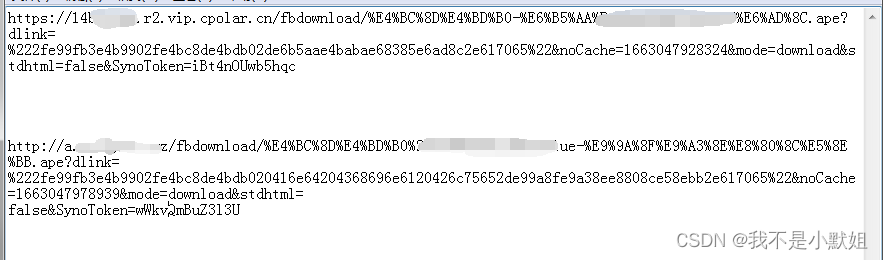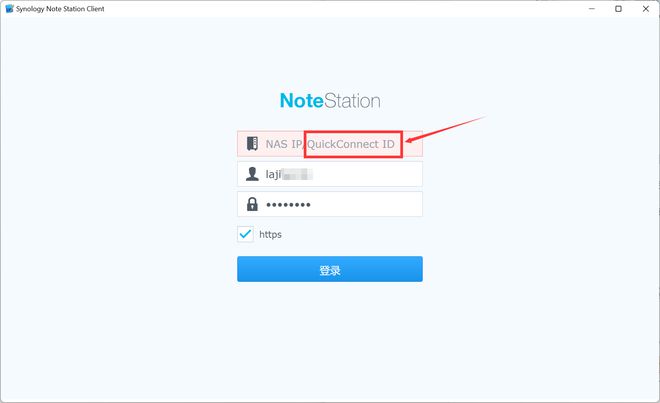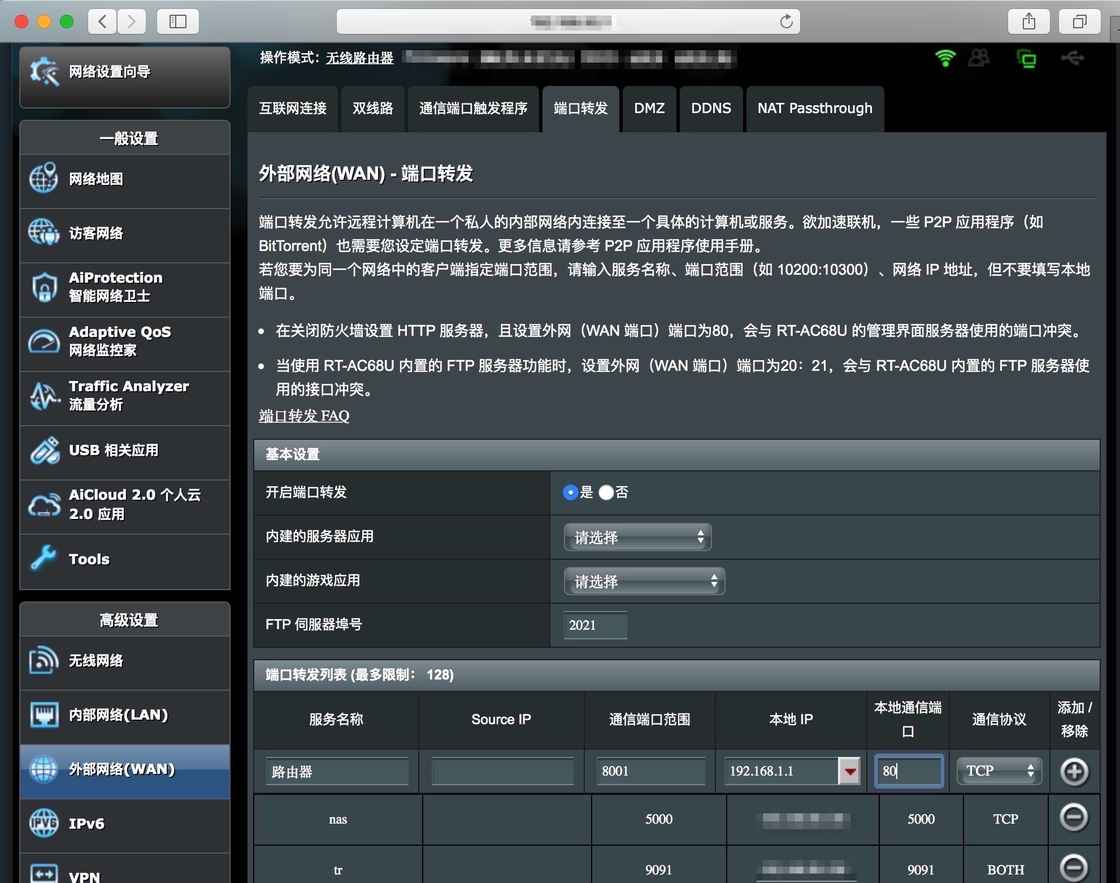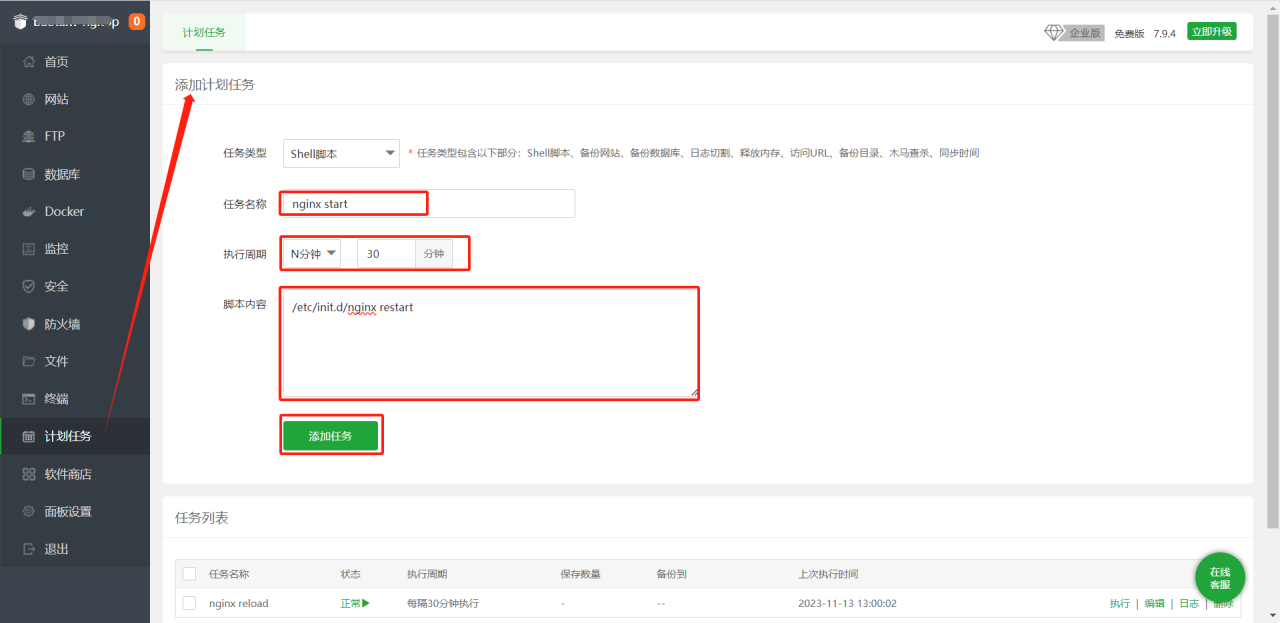本文使用 HTTP 和 DNS 两种校验方式对 Docker 下 linuxserver/letsencrypt 项目进行了实践。生成SpringBoot可用证书,使用 Nginx 的 htpasswd 来对网站进行密码保护,并测试使用 fail2ban 防止 htpasswd 被暴力破解。全文基于 linuxserver/letsencrypt 文档及其他官方资料,根据作者实践进行详细解析和记录。
这个容器设置了一个 Nginx 服务器,支持 PHP 的反向代理和一个内置的 letsencrypt 客户端,可以自动化生成或更新 SSL 服务器证书。它还包含用于防御入侵的 fail2ban。
- –cap-add=NET_ADMIN cap-add:即 Add Linux capabilities 添加 Linux 内核能力。这里具体添加的能力是允许执行网络管理任务。这是因为 fail2ban 需要修改 iptables
- -p 80 -p 443:端口
- -v /config:包括 webroot 在内的所有配置文件都保存在此处
- -e URL:顶级域名(完全拥有则如:“customdomain.com”,动态 DNS 则如 “customsubdomain.ddnsprovider.com” )
- -e SUBDOMAINS:证书覆盖的子域名 (逗号分隔,无空格) .如 www,ftp,cloud.对于通配符证书, 请将此明确地设置为通配符 (通配符证书只允许通过dns方式验证)
- -e VALIDATION:letsencrypt验证方法,选项是 http、tls-sni 或者 DNS
- 不同校验方式的区别:
- HTTP 校验:需要使用到80端口,故宿主机80端口应该转发到容器的80端口
- tls-sni 校验:需要使用到443端口,故宿主机443端口应该转发到容器的443端口(注意:由于安全漏洞,letsencrypt 禁用了 tls-sni 验证,使用该方式会报错:Client with the currently selected authenticator does not support any combination of challenges that will satisfy the CA)
- DNS 验证:需要设置 DNSPLUGIN 变量(不是所有的DNS服务商都支持),并且需要在 /config/dns-conf 文件夹下输入凭据到相应的 ini 文件里,当无法通过端口验证时可使用这种方法验证
- -e PGID 设置 GroupID
- -e PUID 设置 UserID
-e TZ– 时区 如 America/New_York:上海时区为Asia/Shanghai
通过指定用户ID和所属群的ID来避免数据卷挂载(-v)时容器和宿主机直接可能产生的权限问题。最好让挂载的数据卷目录的拥有者和指定的用户统一。
另外,需要注意:不能指定root用户(即PGID=0,PUID=0),否则会一直报错(但不影响使用)。
可选设置:
- -e DNSPLUGIN:如果 VALIDATION 设置为 DNS 则此项必选。选项有 cloudflare、cloudxns、digitalocean、dnsimple、dnsmadeeasy、google、luadns、nsone、rfc2136 和 route53。还需要在 /config/dns-conf 文件夹下输入凭据到相应的 ini 文件里。这里推荐使用 cloudflare,免费而且好用.
- 使用 Cloudflare 服务的话应确保设置为 dns only 而非 dns + proxy(事实上 Cloudflare 的 proxy 已经提供免费自动 SSL 服务了,也就没有本文的必要)
- Google DNS 插件的使用对象是企业付费产品“Google Cloud DNS”而非“Google Domains DNS”
- -e EMAIL:您的证书注册和通知的电子邮件地址
- -e DHLEVEL:dhparams 位值(默认值= 2048,可设置为1024或4096)
- -p 80:VALIDATION设置为 http 而不是 dns 或 tls-sni 时需要80端口进行转发
- -e ONLY_SUBDOMAINS:仅为子域名获取证书(主域名可能托管在另外一台计算机且无法验证)时请将此项设置为 true
- -e EXTRA_DOMAINS:额外的完全限定域名(逗号分隔,无空格)如 extradomain.com,subdomain.anotherdomain.org
- -e STAGING:设置为 true 可以提高速率限制,但证书不会通过浏览器的安全测试,仅用于测试
- -e HTTPVAL:已弃用, 请用VALIDATION 代替
容器会在后台运行,这个时候应该提供如下指令查看日志输出(CTRL + z退出)
最后,我卡在 Cleaning up challenges 这一步。这是因为我域名没有备案,无法通过域名访问到我所在的主机。这个时候打开域名链接被重定向到云主机提供商的网页禁止访问,Let’s encrypt 没办法通过域名访问到本机,所以验证失败(事实上它也没有说失败,只是一直停在那里)。
毋庸置疑,我是因为这个原因被禁止访问的。
既然 HTTP(80端口)方式验证走不通,tls-sni本来就不行,那就只能用 dns 验证了。
这里以CloudFlare为例
首先,要有一个 cloudflare 账号。然后,在域名提供商那里将域名的 DNS 服务器改成 cloudflare 提供的 DNS 服务器。然后,在cloudflare那里添加对应的解析记录。
注意:解析记录 Status 的图标应该是灰色的,表示 DNS only。如果图标亮了,表示 DNS and HTTP proay(CDN),要使用 let’s encrypt 的 DNS 校验的话就不要再开 HTTP 代理和 CDN 了。开了代理的话 cloudflare 会免费给你提供(及自动维护更新)SSL证书,就可以直接 HTTP 访问了。不需要本文再干嘛了,而且还有免费 CDN,可谓十分良心。
这一步先正常启动,会启动失败但会生成所有的配置文件。再根据相应的 ini 文件里的提示去域名服务器提供商那里找到相对应的凭证,修改 ini 文件,重新启动容器。
启动如下。这次我映射到宿主机目录 /opt/letsencrypt2 下,把 VALIDATION 改为 dns,增加 DNSPLUGIN 配置为 cloudflare。
使用 docker logs -f letsencrypt 查看。
这次是在 Cleaning up challenges 之后报错… 错误提示也很明确,是 Unknown X-Auth-Key or X-Auth-Email 的问题,配置是在 /config/dns-conf/cloudflare.ini 这个文件里面。
打开 /config/dns-conf/cloudflare.ini 可以看到
感兴趣的可以到介绍的页面去查看相关信息,也可以直接到对应域名解析服务提供商那里去看。cloudflare 查看的地址是 dash.cloudflare.com/profile,最上面是 Email,最下面是 API Keys。
将对应内容替换到 /config/dns-conf/cloudflare.ini 里面(即宿主机的 /opt/letsencrypt2/dns-conf/cloudflare.ini 里面)。然后,使用 docker rm -f letsencrypt 强制删掉原容器。再重新运行上面的 docker run 就可以成功启动了。
查看日志如下:
最终会停在 Server ready 这一行(如果用 root 用户的 uid 和 gid 的话,现在会一直报错,但仍可使用)。这个时候就可以用 HTTPS 打开了(内置的 Nginx 只监听443端口,所以不能用 HTTP 打开),显示如下界面即为正常。
- 添加第一个密码访问用户(
-c参数表示创建一个加密文件,如果原来有的话则把原来的删掉)
- 继续添加密码访问用户(把
-c去掉即可)
如下为添加两个用户(lin 和 shen)
查看用户信息文件(/opt/letsencrypt2 是我映射到容器 /config 的目录)
然后,还需要在 Nginx 的配置文件(默认为 /config/nginx/site-confs/default)里面开启 auth_basic,如下:
最后要使用 docker restart letsencrypt 重新启动容器使配置生效。登录网站,提示如下(我用的是firefox,不同浏览器可能显示不一样)
3.2.1 默认配置文件
默认的站点配置文件位于 /config/nginx/site-confs/default。可直接修改此文件完成配置,也可将其他的 conf 文件添加到此目录。如果将 default 文件删除的话,容器启动时对其重新创建。
3.2.2 拒绝搜索引擎抓取
如果不希望网站被搜索引擎抓取,可以将以下命令添加到 /config/nginx 文件夹下的 ssl.conf 文件中。
3.2.3 使用预设的配置文件
本容器已经为热门应用添加了预设的反向代理配置文件,具体可以查看/config/nginx/proxy_confs 文件夹下的 _readme 文件
/config/nginx/proxy_confs 文件夹下的预设反向代理配置文件有两类:
- .subfolder.conf : 这类型的配置文件将允许通过 https://yourdomain.com/servicename 的方式访问配置文件对应的服务
- .subdomain.conf : 这类型的配置文件将允许通过 https://servicename.yourdomain.com 的方式访问配置文件对应的服务
启用预设的配置文件:
- 第一步 确保在默认站点配置文件(default文件)的server项内包含以下命令:
- 第二步 重命名 conf 文件并删除结尾的 .sample
- 第三步 重启 letsencrypt 容器
- cert.pem、chain.pem、fullchain.pem 和 privkey.pem。通过 letsencrypt 生成并由 Nginx 和其它各种应用使用
- privkey.pfx:Microsoft支持的格式,常用于 Embnet Server 等 dotnet 应用程序(无密码)
- priv-fullchain-bundle.pem:一个捆绑私钥和全链的 pem 证书,由 ZNC 等应用程序使用
证书在容器中的存放在 config/etc/letsencrypt 文件夹下,又因为 /config 文件夹被映射到宿主机,故如果需要在其他容器中使用,可以再把宿主机对应目录下的 etc/letsencrypt 文件夹映射到需要用到证书的容器。
2. 在SpringBoot 里面配置。有了JKS证书和密码后配置就很简单了,这里不贴出来。
fail2ban 是一款实用软件,可以监视你的系统日志,然后匹配日志的错误信息(正则式匹配)执行相应的屏蔽动作。多用于防止暴力破解和 CC 攻击。
/config/fail2ban 目录下主要有一个 jail.local 文件和 filter.d、action.d 两个文件夹。另外,还有一个 fail2ban.sqlite3 的数据库文件,这个不用管
- jail.local 文件:负责 fail2ban 的主要配置,统管所有 jail 的启用和禁用和监控规、日志路径等
- filter.d 文件夹:存放各个 jail 的过滤器配置文件,如 nginx-http-auth.conf 文件等
- action.d 文件夹:存放各种功能对应的配置文件,如 sendmail.conf 文件等
- 该容器内置的fail2ban默认包括(并开启)3个jail
- 可以通过修改文件 /config/fail2ban/jail.local 去启用或禁用其他 jail
- 要修改 filter.d 文件夹或 action.d 文件夹下的配置文件时,不要直接编辑 .conf 文件而应该创建一个同名的但以 .local 结尾的文件(如想要修改 nginx-http-auth.conf 的话就创建一个 nginx-http-auth.local)。这是因为当 actions 和 fileter 更新时,.conf 文件会被覆写而使修改失效。而 .local文件是追加到 .conf文件后面的,不受.conf文件的变动的影响(根据对 Dockerfile 文件的分析,这些 .conf 文件应该是在构建 Docker 镜像时下载的,所以更新镜像后即使复用原来的文件夹,.conf 文件也会被覆写)
- 查看哪些 jail 是启用的
- 查看特定 jail 的状态
- 设置特定 jail 对特定 IP 放行(注意:linuxserver/letsencrypt 给的教程没有 set ,会报指令错误。根据下面 fail2ban 的官方命令,我发现要加set)
查看 /config/fail2ban/jail.local 文件,部分内容如下:
上方 [DEFAULT] 的含义:若在600秒内失败5次,则禁止访问600秒。
而 [nginx-http-auth] 的内容是启用,使用 nginx-http-auth 过滤器监听 HTTP 和 HTTPS 端口并把日志写在 /config/log/nginx/error.log 文件里。配置的选项则同[DEFAULT]。更多配置信息请看官方指南:www.fail2ban.org/wiki/index.…
接下来当然是来测试一波啦。
先确保网页 HTTP 密码保护打开,然后登陆。任意错误登陆(用户名不能为空)5次后网页就开始提示找不到服务器了。
这个时候可以查看一下 jail 的状态,内容如下:
Total banned 表示历史 ban 总记录。在 Banned IP list 中可以看到 IP 已经被封了。
接下来再把 IP 解禁,如下:
可以查看 /config/log/fail2ban/fail2ban.log 文件:
欢迎工作一到五年的Java工程师朋友们加入Java程序员开发: 854393687
群内提供免费的Java架构学习资料(里面有高可用、高并发、高性能及分布式、Jvm性能调优、Spring源码,MyBatis,Netty,Redis,Kafka,Mysql,Zookeeper,Tomcat,Docker,Dubbo,Nginx等多个知识点的架构资料)合理利用自己每一分每一秒的时间来学习提升自己,不要再用"没有时间“来掩饰自己思想上的懒惰!趁年轻,使劲拼,给未来的自己一个交代!
原文链接:https://blog.csdn.net/weixin_33984032/article/details/91481320